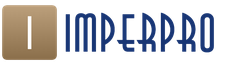Kako zaštititi svoj Wi-Fi? Susjedi kradu Wi-Fi. Kako zaštititi svoj Wi-Fi usmjerivač Kako blokirati pristup Wi-Fi
Unatoč svim elementarnim koracima za zaštitu vaše kućne Wi-Fi mreže, mnogi ljudi to zanemaruju sve dok odjednom ne primijete da je brzina interneta naglo pala, a printer je bez pitanja počeo ispisivati "pikantne" slike, beznadno uništavajući tintu
Obično prva stvar koja padne na pamet neiskusnom korisniku je da oštrim predmetom pritisne malu tipku "reset" udubljenu u tijelo rutera. Očigledno postoji analogija sa zamrznutim osobnim računalom. Ova radnja donekle pomaže, ali ne zadugo. Dakle, kako se možete zaštititi od vanjskih smetnji? Koje lukave manipulacije treba učiniti za to?
Činjenica je da ima slučajeva da stvar ne završi samo na zlim šalama i krađama u prometu. Imajući potpuni pristup web sučelju, napadač može, primjerice, opljačkati vaš elektronički novčanik, a sve zato što se niste potrudili promijeniti tvorničku prijavu i lozinku na usmjerivaču. Pogledajmo nekoliko važnih koraka koji će zaštititi vaš usmjerivač od vanjskih upada.
Korak 1: promijenite lozinku za web sučelje
Jedan od najjednostavnijih ali učinkovita sredstva Zaštita vaše kućne mreže od hakiranja znači redovitu promjenu lozinke. Postoje oni koji zanemaruju ovu radnju, navodeći kao razlog slabo pamćenje i potrebu da smisle dugačku lozinku, što ih, međutim, ne sprječava da je lako ponište.
Dakle, dovoljno je odabrati algoritam enkripcije WPA2, smisliti deseteroznamenkasti kod koji se sastoji od nasumičnog niza slova i brojki, a zatim ga jednostavno napisati na papir, kutiju rutera ili jednostavno zalijepiti naljepnica na dnu uređaja. Malo je vjerojatno da će itko od vaših gostiju pasti na pamet "ukrasti" takve informacije, pa je ova elementarna metoda sasvim prikladna za ljude koji ne žele zamarati glavu nepotrebnim kombinacijama. Samo nemojte smisliti "čitljive" lozinke, na primjer, napišite svoje ime i prezime ruskim slovima na engleskom - lakše je razbiti takav kod nego ga izmisliti

Što se tiče pristupnih točaka za goste, ne preporučuje se njihovo korištenje, a ako postoji takva potreba, izolirajte ih od glavne lokalne mreže. Ako vaš usmjerivač podržava ovu opciju, to uopće neće biti teško odabirom odgovarajuće stavke u izborniku. Ako svoju mrežu dijelite sa susjedom na web mjestu, potpuno vjerujući jedni drugima, tada je razmjena lozinki i njihova promjena zajedničkim dogovorom puno lakša nego pozivanje bilo koga da "posjeti".
Korak 2: onemogućite WPS i ispravno izađite iz web sučelja
Dakle, postavili smo lozinku i dali si časnu riječ da ćete mijenjati kod za ruter barem jednom mjesečno. Sada onemogućujemo funkciju WPS, koja koristi digitalni PIN kod za povezivanje novih uređaja, budući da je omogućena prema zadanim postavkama na mnogim modelima. Nećete pretrpjeti nikakvu štetu od ove radnje ako redovito ne povezujete uređaje trećih strana, ali ako se to dogodi, lako je ponovno upisati pristupnu lozinku na svom pametnom telefonu ili tabletu. Uostalom, zato se kućna mreža i zove domaća, a ne javna, i ne dolaze vam u posjet da bi stalno koristili "besplatni" internet.

Postoji još jedna elementarna metoda, ali zahtijeva naviku. Samo trebate izaći iz web sučelja putem odgovarajućeg "gumba", umjesto jednostavnog zatvaranja kartice u pregledniku. Općenito, ova će radnja biti korisno i sigurno rješenje u svakom takvom slučaju, posebice u vezi s prekidom sesije internetskog bankarstva. Za one koji ne razumiju zašto je to potrebno, objasnit ćemo. Postoji nešto poput predmemorije koja pamti najnovije radnje u pregledniku. Vjerojatno ste više puta primijetili da ponekad, slučajno zatvorivši, na primjer, Qiwi novčanik, ponovno otvorite stranicu i prijavite se na zaštićeni resurs bez unosa lozinke. Ovo se ne događa često, ali se događa, što znači da napadaču neće biti teško iskoristiti vašu predmemoriju.
U slučaju "izravne" odjave, predmemorija se ažurira na početno stanje a za pristup web sučelju morat ćete se ponovno prijaviti. Treba napomenuti da u ovom slučaju ne biste trebali koristiti automatsko spremanje lozinki u pregledniku. Niste tako čest posjetitelj "admin panela" rutera da vas sustav pamti. Zvuči, naravno, banalno, ali poštivanje banalnih pravila ponekad je bolje zaštićeno od "lukavih" sustava za šifriranje podataka.
Korak 3: promijenite lokalnu podmrežu i ažurirajte firmware usmjerivača
Prema zadanim postavkama, IP adresa vašeg usmjerivača izgleda kao "192.168.0.0" ili "192.168.1.0", što je poznato mnogima, a također se odražava na pločici s nazivom uređaja. To je isto kao da svoje puno ime napišete na zidu kuće preko puta. i točnu adresu stanovanja, a da budete sigurni nacrtajte kartu puta. Zašto ti ovo treba? Promijenite svoju IP adresu u postavkama usmjerivača, srećom to nije teško učiniti, a možete smisliti bilo koje ime za lokalnu podmrežu.

Osim toga, redovita ažuriranja firmware-a omogućit će iskorištavanje novih funkcija uređaja, a time i pouzdaniju enkripciju podataka koju je razvio proizvođač. Možete jednostavno uključiti automatsko ažuriranje, ili još bolje, posjetite web stranicu proizvođača routera i sami preuzmite novi "update", jer će u tom slučaju uvijek biti svjež.
Zaključak
Nismo demonstrirali fino podešavanje usmjerivača iz jednog jednostavnog razloga - u većini slučajeva pokušaja hakiranja vaše kućne mreže, ovi savjeti će vam savršeno pomoći. Uostalom, sve se može hakirati. Druga stvar je kakav interes profesionalni haker ima u vašoj lokalnoj mreži ako može prodrijeti u korporativnu mrežu cijelog poduzeća. Ali ovi koraci lako će vas zaštititi od malih prljavih trikova i ljubitelja besplatnog interneta, a trebat će vam najviše 15-20 minuta da jednom zauvijek postavite sigurnost.
Vladimir Osadčiji
Filtriranje lozinki i MAC adresa trebalo bi vas zaštititi od hakiranja. Zapravo, sigurnost uvelike ovisi o vašem oprezu. Neprikladne sigurnosne metode, jednostavna lozinka i neozbiljan odnos prema nepoznatim osobama na kućnoj mreži izazivaju napadače dodatne značajke za napad. U ovom ćete članku naučiti kako probiti WEP lozinku, zašto biste trebali napustiti filtre i kako zaštititi svoju bežičnu mrežu sa svih strana.
Zaštita od nepozvanih gostiju
Vaša mreža nije sigurna, stoga će se prije ili kasnije netko izvana spojiti na vašu bežičnu mrežu – možda čak ni namjerno, budući da se pametni telefoni i tableti mogu automatski povezati s nezaštićenim mrežama. Ako samo otvori nekoliko stranica, tada se najvjerojatnije neće dogoditi ništa loše osim potrošnje prometa. Situacija će se zakomplicirati ako gost počne preuzimati ilegalni sadržaj putem vaše internetske veze.
Ako još niste poduzeli nikakve sigurnosne mjere, idite na sučelje usmjerivača putem preglednika i promijenite podatke za pristup mreži. Adresa usmjerivača obično izgleda ovako: http://192.168.1.1. Ako to nije slučaj, možete saznati svoju IP adresu mrežni uređaj kroz naredbeni redak. U operacijskoj sali Windows sustav 7 Pritisnite gumb "Start" i unesite naredbu "cmd" u traku za pretraživanje. Pozovite mrežne postavke naredbom "ipconfig" i pronađite redak "Default gateway". Navedeni IP adresa je vašeg usmjerivača koju morate unijeti u adresnu traku preglednika. Položaj sigurnosnih postavki vašeg usmjerivača ovisi o proizvođaču. U pravilu se nalaze u odjeljku s naslovom “WLAN | Sigurnost".
Ako vaša bežična mreža koristi nezaštićenu vezu, trebali biste biti posebno oprezni sa sadržajem koji se nalazi u dijeljenim mapama jer će, ako nije zaštićen, biti dostupan drugim korisnicima. U isto vrijeme, u operativni sustav U sustavu Windows XP Home situacija sa zajedničkim pristupom jednostavno je katastrofalna: prema zadanim postavkama ovdje se uopće ne mogu postaviti lozinke - ova je funkcija prisutna samo u profesionalnoj verziji. Umjesto toga, svi mrežni zahtjevi šalju se putem nezaštićenog računa gosta. Svoju mrežu u sustavu Windows XP možete osigurati pomoću male manipulacije: pokrenite naredbeni redak, unesite "net user guest YourNewPassword" i potvrdite operaciju pritiskom na tipku "Enter". Nakon ponovnog pokretanja sustava Windows, moći ćete pristupiti mrežnim resursima samo ako imate lozinku; međutim, finije podešavanje u ovoj verziji OS-a, nažalost, nije moguće. Upravljanje postavkama dijeljenja puno je praktičnije u sustavu Windows 7. Ovdje, kako biste ograničili broj korisnika, samo idite na "Centar za mrežu i dijeljenje" na upravljačkoj ploči i stvorite kućnu grupu zaštićenu lozinkom.
Nedostatak odgovarajuće zaštite u bežičnoj mreži izvor je drugih opasnosti, budući da hakeri mogu koristiti posebne programe (sniffere) za identifikaciju svih nezaštićenih veza. Na taj će način hakerima biti lako presresti vaše identifikacijske podatke s raznih servisa.
Hakeri
Kao i prije, dvije najpopularnije sigurnosne metode danas su filtriranje MAC adrese i skrivanje SSID-a (naziv mreže): ove sigurnosne mjere vas neće zaštititi. Kako bi identificirao naziv mreže, napadaču je potreban samo WLAN adapter, koji se prebacuje u mod nadgledanja pomoću modificiranog upravljačkog programa, i sniffer - na primjer, Kismet. Napadač nadzire mrežu dok se korisnik (klijent) ne spoji na nju. Zatim manipulira paketima podataka i time izbacuje klijenta s mreže. Kada se korisnik ponovno spoji, napadač vidi naziv mreže. Čini se komplicirano, ali zapravo cijeli proces traje samo nekoliko minuta. Zaobilaženje MAC filtera također je jednostavno: napadač određuje MAC adresu i dodjeljuje je svom uređaju. Dakle, veza autsajdera ostaje neprimijećena od strane vlasnika mreže.

Ako vaš uređaj podržava samo WEP enkripciju, odmah poduzmite mjere - takvu lozinku mogu probiti čak i neprofesionalci u nekoliko minuta.
Posebno popularan među cyber prevarantima je programski paket Aircrack-ng, koji osim sniffera uključuje aplikaciju za preuzimanje i izmjenu upravljačkih programa WLAN adaptera, a također vam omogućuje oporavak WEP ključa. Poznate metode hakiranje su PTW i FMS/KoreK napadi, u kojima se presreće promet i na temelju njegove analize izračunava WEP ključ. U ovoj situaciji imate samo dvije mogućnosti: prvo biste trebali potražiti najnoviji firmware za svoj uređaj koji podržava najnovije metodešifriranje. Ako proizvođač ne daje ažuriranja, bolje je odbiti korištenje takvog uređaja, jer time ugrožavate sigurnost svoje kućne mreže.
Popularni savjeti za smanjenje dometa Wi-Fi mreže stvaraju samo privid zaštite. Susjedi će se i dalje moći spojiti na vašu mrežu, ali napadači često koriste Wi-Fi adaptere većeg dometa.
Javne pristupne točke
Mjesta s besplatnim Wi-Fi-jem privlače cyber prevarante jer kroz njih prolaze ogromne količine informacija, a alate za hakiranje može koristiti svatko. Javne žarišne točke mogu se pronaći u kafićima, hotelima i drugim javnim mjestima. Ali drugi korisnici istih mreža mogu presresti vaše podatke i, primjerice, preuzeti kontrolu nad vašim računima na raznim web servisima.
Zaštita kolačića. Neke metode napada doista su toliko jednostavne da ih svatko može koristiti. Proširenje Firesheep za preglednik Firefox automatski čita i navodi račune drugih korisnika, uključujući Amazon, Google, Facebook i Twitter. Ako haker klikne na jedan od unosa na popisu, odmah će imati potpuni pristup računu i može mijenjati podatke korisnika po vlastitom nahođenju. Firesheep ne razbija lozinke, već samo kopira aktivne, nešifrirane kolačiće. Kako biste se zaštitili od takvih presretanja, trebali biste koristiti poseban dodatak HTTPS Everywhere za Firefox. Ovo proširenje prisiljava mrežne usluge da uvijek koriste šifriranu vezu putem HTTPS-a ako to podržava poslužitelj davatelja usluga.
Android zaštita. U nedavnoj prošlosti veliku pozornost privukao je nedostatak u operativnom sustavu Android koji bi prevarantima mogao omogućiti pristup vašim računima u uslugama kao što su Picasa i Google Calendar, kao i čitanje vaših kontakata. Google je popravio ovu ranjivost u Androidu 2.3.4, ali većina uređaja koje su korisnici prethodno kupili ima instalirane starije verzije sustava. Kako biste ih zaštitili, možete koristiti aplikaciju SyncGuard.
WPA 2
Najbolju zaštitu pruža tehnologija WPA2 koju proizvođači računalne opreme koriste od 2004. godine. Većina uređaja podržava ovu vrstu enkripcije. No, kao i druge tehnologije, WPA2 također ima svoju slaba točka: Koristeći napad rječnikom ili brute force metodu, hakeri mogu probiti lozinke - ali samo ako su slabe. Rječnici jednostavno prolaze kroz ključeve pohranjene u svojim bazama podataka – u pravilu sve moguće kombinacije brojeva i imena. Lozinke poput "1234" ili "Ivanov" pogađaju se tako brzo da se računalo hakera nema vremena ni zagrijati.
Bruteforce metoda ne uključuje korištenje gotove baze podataka, već, naprotiv, odabir lozinke navođenjem svih mogućih kombinacija znakova. Na taj način napadač može izračunati bilo koji ključ - samo je pitanje koliko će mu trebati. NASA u svojim sigurnosnim smjernicama preporuča lozinku od najmanje osam znakova, a po mogućnosti šesnaest. Prije svega, važno je da se sastoji od malih i velikih slova, brojeva i posebnih znakova. Hakeru bi trebala desetljeća da razbije takvu lozinku.
Vaša mreža još nije u potpunosti zaštićena jer svi korisnici unutar nje imaju pristup vašem usmjerivaču i mogu mijenjati njegove postavke. Neki uređaji pružaju dodatne značajke zaštite koje također treba iskoristiti.
Prije svega, onemogućite mogućnost manipuliranja usmjerivačem putem Wi-Fi-ja. Nažalost, ova je značajka dostupna samo na određenim uređajima, kao što su Linksys usmjerivači. Svi moderni modeli usmjerivača također imaju mogućnost postavljanja lozinke za upravljačko sučelje, što vam omogućuje ograničavanje pristupa postavkama.
Kao i svaki program, firmware usmjerivača je nesavršen - male greške ili kritične rupe u sigurnosnom sustavu nisu isključene. Obično se informacije o tome odmah šire internetom. Redovito provjeravajte novi firmware za vaš router (neki modeli čak imaju funkciju automatsko ažuriranje). Još jedna prednost bljeskanja firmvera je to što može dodati nove funkcije uređaju.
Periodična analiza mrežnog prometa pomaže u prepoznavanju prisutnosti nepozvanih gostiju. U sučelju za upravljanje usmjerivačem možete pronaći informacije o tome koji su uređaji povezani na vašu mrežu i kada. Teže je saznati koliko je podataka pojedini korisnik preuzeo.
Gost pristup - način zaštite vaše kućne mreže
Ako svoj usmjerivač zaštitite jakom lozinkom koristeći WPA2 enkripciju, više nećete biti u opasnosti. Ali samo dok svoju lozinku ne podijelite s drugim korisnicima. Faktor rizika su prijatelji i poznanici koji svojim pametnim telefonima, tabletima ili prijenosnim računalima žele pristupiti internetu putem vaše veze. Na primjer, ne može se isključiti mogućnost da su njihovi uređaji zaraženi zlonamjernim softverom. Međutim, zbog toga nećete morati odbiti svoje prijatelje, budući da vrhunski modeli usmjerivača, poput Belkin N ili Netgear WNDR3700, pružaju pristup za goste posebno za takve slučajeve. Prednost ovog načina je što usmjerivač stvara zasebnu mrežu s vlastitom lozinkom, a kućna se ne koristi.
Pouzdanost sigurnosnog ključa
WEP (PRIVATNOST EKVIVALENTNA ŽIČANOM). Koristi generator pseudoslučajnih brojeva (RC4 algoritam) za dobivanje ključa, kao i vektora inicijalizacije. Budući da potonja komponenta nije šifrirana, moguće je da treće strane interveniraju i ponovno kreiraju WEP ključ.
WPA (WI-FI ZAŠTIĆENI PRISTUP) Temelji se na WEP mehanizmu, ali nudi dinamički ključ za poboljšanu sigurnost. Ključevi generirani korištenjem TKIP algoritma mogu se probiti korištenjem Bek-Tevs ili Ohigashi-Moriya napada. Da bi se to postiglo, pojedinačni paketi se dekriptiraju, manipuliraju i šalju natrag u mrežu.
WPA2 (WI-FI ZAŠTIĆENI PRISTUP 2) Koristi pouzdani AES (Advanced Encryption Standard) algoritam za šifriranje. Uz TKIP dodan je i CCMP protokol (Counter-Mode/CBC-MAC Protocol) koji se također temelji na AES algoritmu. Do sada se mreža zaštićena ovom tehnologijom nije mogla hakirati. Jedina opcija za hakere je napad rječnikom ili “brute force method”, gdje se ključ pogađa pogađanjem, ali kod složene lozinke ga je nemoguće pogoditi.
Ovaj članak posvećen je pitanju sigurnosti pri korištenju bežičnih WiFi mreža.
Uvod - WiFi Ranjivosti
Glavni razlog zašto su korisnički podaci ranjivi kada se ti podaci prenose preko WiFi mreža je taj što se razmjena odvija putem radiovalova. A to omogućuje presretanje poruka na bilo kojem mjestu gdje je WiFi signal fizički dostupan. Jednostavno rečeno, ako se signal pristupne točke može detektirati na udaljenosti od 50 metara, tada je moguće presretanje cjelokupnog mrežnog prometa te WiFi mreže u radijusu od 50 metara od pristupne točke. U susjednoj sobi, na drugom katu zgrade, na ulici.
Zamislite ovu sliku. U uredu lokalna mreža izgrađen putem WiFi-a. Signal s pristupne točke ovog ureda hvata se izvan zgrade, na primjer na parkiralištu. Napadač izvan zgrade može dobiti pristup mreži ureda, odnosno neprimijećen od strane vlasnika ove mreže. WiFi mrežama se može pristupiti jednostavno i diskretno. Tehnički puno lakše od žičnih mreža.
Da. Do danas su razvijena i implementirana sredstva za zaštitu WiFi mreža. Ova se zaštita temelji na kriptiranju cjelokupnog prometa između pristupne točke i krajnjeg uređaja koji je na nju spojen. Odnosno, napadač može presresti radio signal, ali za njega će to biti samo digitalno "smeće".
Kako funkcionira WiFi zaštita?
Pristupna točka u svoju WiFi mrežu uključuje samo onaj uređaj koji šalje ispravnu lozinku (navedenu u postavkama pristupne točke).
Ali kako pristupna točka zna je li lozinka ispravna ili ne? Što ako i ona primi hash, ali ga ne može dešifrirati? Jednostavno je - u postavkama pristupne točke lozinka je navedena u čistom obliku. Program za autorizaciju uzima praznu lozinku, stvara hash iz nje, a zatim uspoređuje ovaj hash s onom primljenom od klijenta. Ako se hashovi podudaraju, tada je lozinka klijenta ispravna. Ovdje se koristi druga značajka hasheva - oni su jedinstveni. Isti hash se ne može dobiti iz dva različita skupa podataka (lozinki). Ako se dva hash-a podudaraju, tada su oba stvorena iz istog skupa podataka.
Usput rečeno. Zahvaljujući ovoj značajci, hashovi se koriste za kontrolu integriteta podataka. Ako se dva hash-a (stvorena tijekom određenog vremenskog razdoblja) podudaraju, tada izvorni podaci (tijekom tog vremenskog razdoblja) nisu promijenjeni.
Međutim, unatoč činjenici da najviše moderna metoda Zaštita WiFi mreže (WPA2) je pouzdana, ova mreža može biti hakirana. Kako?
Postoje dvije metode za pristup mreži zaštićenoj WPA2:
- Odabir lozinke pomoću baze lozinki (tzv. pretraživanje rječnika).
- Iskorištavanje ranjivosti u WPS funkciji.
U prvom slučaju, napadač presreće hash zaporke za pristupnu točku. Hashevi se zatim uspoređuju s bazom podataka od tisuća ili milijuna riječi. Riječ se uzima iz rječnika, generira se hash za tu riječ i zatim se taj hash uspoređuje s hashom koji je presretnut. Ako se na pristupnoj točki koristi primitivna lozinka, onda je probijanje lozinke ove pristupne točke pitanje vremena. Na primjer, lozinka od 8 znamenki (8 znakova je minimalna duljina lozinke za WPA2) ima milijun kombinacija. Na modernom računalu možete sortirati milijun vrijednosti u nekoliko dana ili čak sati.
U drugom slučaju iskorištava se ranjivost u prvim verzijama WPS funkcije. Ova značajka omogućuje povezivanje uređaja koji nema lozinku, poput pisača, s pristupnom točkom. Kada koristite ovu značajku, uređaj i pristupna točka razmjenjuju digitalni kod i ako uređaj pošalje točan kod, pristupna točka autorizira klijenta. Postojala je ranjivost u ovoj funkciji - kod je imao 8 znamenki, ali samo četiri od njih su provjerene na jedinstvenost! Odnosno, da biste hakirali WPS, morate pretražiti sve vrijednosti koje daju 4 znamenke. Kao rezultat toga, hakiranje pristupne točke putem WPS-a može se izvesti u samo nekoliko sati, na bilo kojem najslabijem uređaju.
Postavljanje sigurnosti WiFi mreže
Sigurnost WiFi mreže određena je postavkama pristupne točke. Neke od ovih postavki izravno utječu na sigurnost mreže.
Način pristupa WiFi mreži
Pristupna točka može raditi u jednom od dva načina - otvorenom ili zaštićenom. U slučaju otvorenog pristupa, bilo koji uređaj se može spojiti na pristupnu točku. U slučaju zaštićenog pristupa, povezan je samo uređaj koji odašilje ispravnu lozinku za pristup.
Postoje tri vrste (standarda) zaštite WiFi mreže:
- WEP (privatnost ekvivalentna žici). Prvi standard zaštite. Danas zapravo ne pruža zaštitu, jer se vrlo lako može hakirati zbog slabosti zaštitnih mehanizama.
- WPA (Wi-Fi zaštićeni pristup). Kronološki drugi standard zaštite. U vrijeme stvaranja i puštanja u rad pružao je učinkovitu zaštitu za WiFi mreže. Ali krajem 2000-ih pronađene su mogućnosti za hakiranje WPA zaštite kroz ranjivosti u sigurnosnim mehanizmima.
- WPA2 (Wi-Fi zaštićeni pristup). Najnoviji standard zaštite. Pruža pouzdana zaštita podliježu određenim pravilima. Do danas postoje samo dva poznata načina za probijanje WPA2 sigurnosti.
Rječnička lozinka brute force i zaobilazno rješenje pomoću WPS usluge.
Stoga, kako biste osigurali sigurnost svoje WiFi mreže, morate odabrati vrstu sigurnosti WPA2.
Međutim, ne mogu ga podržati svi klijentski uređaji. Na primjer, Windows XP SP2 podržava samo WPA.
Uz odabir WPA2 standarda potrebni su dodatni uvjeti:
- Koristite AES metodu šifriranja. Lozinka za pristup WiFi mreži mora biti sastavljena na sljedeći način:
- Koristiti slova i brojke u zaporci. Slučajni skup slova i brojeva. Ili vrlo rijetka riječ ili izraz koji ima značenje samo vama. Ne koristite jednostavne lozinke kao što su ime + datum rođenja ili neka riječ + nekoliko brojeva, na primjer lena1991.
- ili
dom12345 Ako trebate koristiti samo digitalnu lozinku, tada njezina duljina mora biti najmanje 10 znakova. Budući da se digitalna lozinka od osam znakova bira brute force metodom u stvarnom vremenu (od nekoliko sati do nekoliko dana, ovisno o snazi računala). Ako koristite složene lozinke u skladu s ovim pravilima, vaša WiFi mreža ne može biti hakirana pogađanjem lozinke pomoću rječnika. Na primjer, za lozinku poput 218340105584896 kombinacije.
Danas je to gotovo nemoguće odabrati. Čak i kad bi računalo uspoređivalo 1.000.000 (milijuna) riječi u sekundi, trebalo bi gotovo 7 godina za ponavljanje svih vrijednosti.
WPS (Wi-Fi Protected Setup)
- Ako pristupna točka ima funkciju WPS (Wi-Fi Protected Setup), trebate je onemogućiti. Ako je ova značajka potrebna, morate osigurati da je njezina verzija ažurirana na sljedeće mogućnosti:
- Korištenje svih 8 znakova PIN koda umjesto 4, kao što je bio slučaj u početku.
Omogućite odgodu nakon nekoliko pokušaja slanja netočnog PIN koda od klijenta.
Dodatna opcija za poboljšanje WPS sigurnosti je korištenje alfanumeričkog PIN koda.
Javna WiFi sigurnost
Danas je moderno koristiti internet putem WiFi mreže na javnim mjestima - u kafićima, restoranima, trgovačkim centrima itd. Važno je razumjeti da korištenje takvih mreža može dovesti do krađe vaših osobnih podataka. Ako pristupite Internetu putem takve mreže i zatim se prijavite na web mjesto, vaše podatke (korisničko ime i lozinku) može presresti druga osoba koja je spojena na istu WiFi mrežu. Uostalom, na bilo kojem uređaju koji je prošao autorizaciju i spojen je na pristupnu točku, možete presresti mrežni promet sa svih drugih uređaja na ovoj mreži. A posebnost javnih WiFi mreža je da se na njih može spojiti bilo tko, uključujući i napadača, i to ne samo na otvorenu mrežu, već i na zaštićenu.
Što možete učiniti da zaštitite svoje podatke kada se povezujete na internet putem javne WiFi mreže? Postoji samo jedna opcija - koristiti HTTPS protokol. Ovaj protokol uspostavlja šifriranu vezu između klijenta (preglednika) i stranice. Ali ne podržavaju sve stranice HTTPS protokol. Adrese na stranicama koje podržavaju HTTPS protokol počinju prefiksom https://. Ako adrese na web-mjestu imaju prefiks http://, to znači da web-mjesto ne podržava HTTPS ili ga ne koristi.
Neka mjesta ne koriste HTTPS prema zadanim postavkama, ali imaju ovaj protokol i mogu se koristiti ako izričito (ručno) navedete prefiks https://.
Što se tiče ostalih slučajeva korištenja interneta - chatova, Skypea i sl., za zaštitu ovih podataka možete koristiti besplatne ili plaćene VPN poslužitelje. Odnosno, prvo se spojite na VPN poslužitelj, a tek onda koristite chat ili otvorite web mjesto.
U drugom i trećem dijelu ovog članka napisao sam da je kod korištenja sigurnosnog standarda WPA2 jedan od načina hakiranja WiFi mreže pogađanje lozinke pomoću rječnika. Ali postoji još jedna prilika da napadač dobije lozinku za vašu WiFi mrežu. Ako pohranite lozinku na ljepljivu ceduljicu zalijepljenu na monitor, stranci mogu vidjeti tu lozinku. A vaša lozinka može biti ukradena s računala spojenog na vašu WiFi mrežu. To može učiniti strana ako vaša računala nisu zaštićena od pristupa stranaca. To se može učiniti pomoću malware
. Osim toga, lozinka se može ukrasti s uređaja koji se iznese izvan ureda (kuće, stana) – s pametnog telefona, tableta.
Stoga, ako vam je potrebna pouzdana zaštita za vašu WiFi mrežu, trebate poduzeti korake za sigurno pohranjivanje svoje lozinke. Zaštitite ga od pristupa neovlaštenih osoba. Ako vam je ovaj članak bio koristan ili vam se jednostavno svidio, nemojte se ustručavati financijski podržati autora. To je lako učiniti bacanjem novca Yandex novčanik br. 410011416229354 +7 918-16-26-331 .
. Ili na telefonu
Čak i mala količina može pomoći u pisanju novih članaka :)
Lijepi pozdrav.
Zaštita vaše Wi-Fi mreže smatra se važnom točkom, osobito ako živite u stambenoj zgradi.
A ako imate otvorenu mrežu, postoji mogućnost da će vaše lozinke biti presretnute; napisao sam jednu od ovih metoda u članku.
Naravno, ako vam ne smeta internet, morate barem koristiti usluge za šifriranje podataka i barem promijeniti lozinku administratora usmjerivača.
— U članku Zaštita Wi-Fi mreže pogledat ćemo neke vrste zaštite. Promjena lozinke za prijavu na sučelje usmjerivača
—
— (mora biti učinjeno) Zaštita rutera od udaraca (napad podizanjem pribadača
kodirati).
— Dopustit ćemo samo vašim uređajima da se povežu na Wi-Fi.
— Naučimo kako sakriti ruter od znatiželjnih očiju.
Zadnje 2 točke mogu dovesti do malog problema ako često imate nove uređaje u kući. Stoga nisu obavezni, ali ako ste jako paranoični, možete ih koristiti. Pogledat ću primjer svog rutera.
DSL-2640U

Vaše sučelje može biti drugačije, ali sve će biti sličnog značenja.
Zaštita Wi-Fi mreže.
Otvorite bilo koji preglednik (preko kojeg pristupate internetu). 192.168.1.1
Unesite u adresnu traku 192.168.0.1
(možda imate

) za odlazak na postavke rutera.
Otvorit će se izbornik vašeg usmjerivača. Uđi korisničko ime I lozinka sučelje ().
Korisničko ime i lozinka Administrator, vjerojatno imaš i lozinku Administrator ili možda uopće ne postoji.
Ako ne odgovara, provjerite upute ili tražilicu.
Promjena lozinke za prijavu na sučelje usmjerivača.
Nakon što ste ušli u sučelje, idite na “Napredne postavke - Sustav - Administratorska lozinka”
Otvorit će se izbornik vašeg usmjerivača. Nova lozinka(nova lozinka) korisničko ime potvrdi lozinku.
Kada pritisnete primijeniti (uštedjeti).

Sada, prilikom ulaska u 192.168.1.1 sučelje, unijet ćete novu lozinku koju ste smislili.
Zašto trebate promijeniti lozinku?
Ako imate standardnu lozinku, na primjer, beskrupulozni susjedi se mogu spojiti, ući u sučelje vašeg routera i tamo nešto promijeniti, na primjer, da vam na neki način naude, vjerujte mi, takvi se ljudi lako mogu naći.
Omogućavanje\promjena lozinke za povezivanje na WI FI.
Idemo dalje Postavke - Wi FI - Sigurnosne postavke

Mrežna autentifikacija(Wireless security mode) - način šifriranja. Bolje je izabrati WPA/WPA2 jer plakati zastarjeli i lako hakirani.
PSK ključ za šifriranje, lozinka za povezivanje na Wi-Fi. Bolje je postaviti lozinku koja se sastoji od malih i velikih slova, kao i brojeva, to je teže probiti.
Nakon postavki kliknite uštedjeti(Uštedjeti).
Zaštita wi-fi mreže (routera) od Pin pickinga.
Čak i bez poznavanja lozinke za Wi-Fi na zastarjelim uređajima, možete se povezati pogađanjem pribadače WPS .
Smatram ovu funkciju nepotrebnom (osobno mi je uvijek lakše unijeti lozinku za Wi-FI).
Idi na točku WiFi — WPS a ako imate krpelja "Omogući WPS" zatim ga uklonite i kliknite primijeni.

Dopustite mi da vas podsjetim da sljedeće 2 točke mogu izazvati zabunu u budućnosti ako se često povezujete na Wi Fi novih uređaja. Ali ako ti je važno dobra zaštita Wi-Fi mrežu, a zatim je koristite.
Skrivamo vašu mrežu od znatiželjnih očiju.
S ovom opcijom vaša mreža neće biti vidljiva na popisu dostupnih; da biste se na nju povezali, morate unijeti mrežnu prijavu.
Idi na točku "Wi Fi - Osnovne postavke".
Stavite kvačicu "Sakrij pristupnu točku".

Možda imate opciju "Omogući bežičnu vezu"(aktivirajte privatnost mreže) .
Promijeni opet SSID na ono što vama odgovara. Ovo je prijava koja će vam omogućiti povezivanje na Wi-Fi.
Kako se kasnije spojiti na Wi-Fi .
U sustavu Windows 7 .
Kliknite na ikonu upravljanja mrežom (u donjem desnom kutu, gdje je sat).

Centar za mrežu i dijeljenje.
Upravljanje bežičnom mrežom.

— Dodati .
— Ručno izradite mrežni profil.
— Unesite naziv mreže(SSID koji ste postavili)
— Vrsta sigurnosti ako postoji enkripcija i lozinka za Wi FI odaberite onu koju ste konfigurirali
— Lozinka za WI FI koju ste prethodno postavili. I kliknite dalje.
Stvorena je cijela mreža. Desnom tipkom miša možete kliknuti stvorenu mrežu, "Svojstva" i staviti "automatski se poveži ako je mreža u dometu" .

Dopuštamo samo vašim uređajima da se povežu na Wi-Fi.
Ako imate samo nekoliko svojih uređaja i povezujete se samo s njih, onda ovo
dobra opcija za stavku zaštite Wi-Fi mreže. Konfigurirat ćemo filtar veze na temelju mac adresa.
Idemo na WiFi - Mac filter(Napredno - mac filter.)

Sada, radi lakšeg postavljanja, preporučujem povezivanje svih Wi-Fi uređaja koje imate kod kuće.
tab "Mac adrese" .
Poznate IP/mac adrese uključuju povezane uređaje.
Kliknite na popis i dodajte uređaje jedan po jedan.
Kada ste sve dodali kliknite primijeni (spremi).
Kada se doda, u tab "način filtera" izabrati "dopustiti(Uključite mac filtriranje i dopustite)."
Sada će se moći povezati samo ovlašteni uređaji.
Unesite popis uređaja.
Ako želite spojiti novi uređaj, morate ponovno otići u postavke usmjerivača i unijeti mac adresu u tablicu "Mac adrese".
Kako saznati mac adresu u sustavu Windows.
Otvorite naredbeni redak. Da biste to učinili, kliknite Start, unesite "cmd" u traku za traženje programa i datoteka i odaberite CMD.exe s popisa 
Unesite naredbu getmac i pritisnite enter na tipkovnici.

U odjeljku fizička adresa nalazi se mac (prvi) koji treba unijeti u filter.
Na Android uređajima .
Postavke - Wi FI - Napredno.

Tamo ćete vidjeti stavku "mac adresa" i treba je dodati na popis.
To je sve, mislim da je pitanje zaštite wi-fi mreža iscrpljeno.
Čuvajte sebe i svoja računala.
Zaštita privatne WiFi mreže je najvažniji trenutak prilikom stvaranja matične grupe. Činjenica je da pristupna točka ima prilično velik raspon djelovanja, što napadači mogu iskoristiti. Što učiniti da se to spriječi? Kako zaštititi privatnu bežičnu mrežu od napada beskrupuloznih ljudi? Upravo o tome će se raspravljati u ovom članku.
Kako zaštititi svoje kućne WiFi mreže
Prije nego prijeđete na pitanje kako zaštititi svoju privatnu kućnu WiFi mrežu, trebali biste razumjeti kako to funkcionira. Dakle, za organiziranje kućne bežične mreže u pravilu se koristi usmjerivač koji djeluje kao pristupna točka. Kako biste postali član grupe morate se povezati s njom.
To sugerira da je za zaštitu povjerljivih informacija potrebno zabraniti pristup usmjerivaču neovlaštenim osobama. Kako se to radi? Ovdje postoji nekoliko točaka:
- Dugačka i složena lozinka za ulazak u izbornik postavki usmjerivača.
- Jaka lozinka za povezivanje s Wi-Fi mrežom.
- Odabir sigurne vrste šifriranja.
- Korištenje MAC filtera.
- Pristupite postavkama u operativnom sustavu.
Kao što vidite, postoji dosta sigurnosnih postavki. To je neophodno jer o tome ovisi zaštita povjerljivosti Wi-Fi mreže. Međutim, većina ih je u postavkama usmjerivača.
Dakle, pogledajmo redom sve ove točke.
Zaštita WiFi mreže: Video
Tipka za ulazak u izbornik postavki rutera
Budući da su gotovo sve sigurnosne postavke postavljene u routeru, moramo smisliti složenu lozinku za ulazak u sustav postavki. Osim toga, ovdje se koristi prijava koja također mora biti originalna i složena. Kako to učiniti?
Prije svega, vrijedi napomenuti da svaki usmjerivač ima drugačije sučelje, ali princip rada je gotovo isti za sve. Na primjeru modela D-LinkDIR-615 pogledat ćemo kako promijeniti lozinku za prijavu na usmjerivač.
Prvo se povežite s usmjerivačem putem bežična komunikacija ili preko kabela. Nakon toga otvorite preglednik i u adresnu traku unesite adresu vašeg usmjerivača. Navedeno je na donjem poklopcu uređaja, kao iu uputama.
Kako jednostavno saznati IP adresu WiFi rutera: Video
U velikoj većini to je sljedeća adresa - 192.168. 0.1 (također se mogu koristiti adrese kao što su 192.168.1.1 ili 192.168.2.1).
Nakon unosa adrese, sustav će od vas tražiti da unesete svoju prijavu i lozinku. U početku navedeno kao admin, odnosno admin. Upravo će te vrijednosti sada trebati promijeniti, budući da proizvođač koristi nesigurnu prijavu i ključ kako bi korisnik mogao jednostavno unijeti postavke i promijeniti podatke po vlastitom nahođenju.
Nakon unosa pritisnite “Enter”. Evo nas u izborniku postavki rutera. Na dnu ekrana morate kliknuti "Napredne postavke". Pojavit će se nekoliko dodatnih odjeljaka, među kojima morate pronaći "Sustav" i u njemu odabrati "Administratorska lozinka". Upravo je to ključ koji trebamo promijeniti.
U prozoru koji se pojavi samo trebate unijeti novu lozinku i potvrditi je. Zatim samo kliknite "Primijeni". Time je proces promjene ključa završen, a sada je sigurnost vaše kućne bežične WiFi mreže postala veća.
Kako saznati lozinku za WiFi vezu u postavkama rutera: Video
Imajte na umu da ovaj model usmjerivača ne dopušta promjenu administratorske prijave. Međutim, uređaji drugih proizvođača ili čak samo drugi modeli omogućuju vam postavljanje bilo koje prijave za prijavu u sustav.
Ključ Wi-Fi mreže
Vrlo važan parametar o kojem ovisi zaštita informacija u Wi-Fi mrežama je mrežna lozinka. Sprječava neovlaštene napadače da se povežu na usmjerivač putem bežične komunikacije. Zato mrežni ključ mora biti dug i složen.
Vrijedno je napomenuti da usmjerivač u početku uopće nema zaštitu Wi-Fi veze. Drugim riječima, svatko unutar područja pokrivenosti može se spojiti na uređaj bez unosa lozinki.
Da bismo to popravili, moramo se vratiti na izbornik postavki usmjerivača. Sada nas zanima odjeljak "WiFi", u kojem moramo pronaći i otvoriti sigurnosne postavke. U prozoru koji se otvori morat ćemo odabrati vrstu enkripcije (vrstu autentifikacije). Ovo je također važan parametar koji utječe na sigurnost mreže.
Dakle, odaberite vrstu enkripcije WPA-PSKWPA2-PSKmixed. Ovo je preporučena vrsta sigurne provjere autentičnosti i pruža najveću sigurnost. Ispod će se pojaviti redak u koji morate unijeti mrežni ključ. Unesite izmišljene vrijednosti. Preporuča se korištenje mješavine latiničnih slova i brojeva. Štoviše, broj znakova mora biti najmanje 8-12.
MAC filter usmjerivača
Svaki uređaj opremljen mrežnim adapterom, računalo, prijenosno računalo, pametni telefon, tablet itd., ima jedinstvenu MAC adresu. Kako bi se povećala sigurnost mreže, preporuča se instalirati filter za takve adrese. Drugim riječima, u postavkama usmjerivača možete dopustiti veze samo pouzdanim uređajima navodeći njihove adrese.
Da biste to učinili, ponovno idite na izbornik postavki usmjerivača. U odjeljku "WiFi" nalazimo MAC filter i otvaramo ga. Prozor koji se pojavi ima dvije kartice:
- Način filtriranja.
- MAC adrese.
Prvi je režim. Ovdje možete odabrati jednu od tri opcije:
- Dopusti – navedenim MAC adresama bit će dopušten pristup mreži. Svi ostali neće se moći povezati s grupom.
- Zabrani – zabranjuje mrežni pristup navedenim adresama.
- Onemogući – način filtriranja je onemogućen.
U prvoj kartici odaberite odgovarajući način rada. A u drugom unosimo potrebne MAC adrese. Ako odaberete način rada "Dopusti", morate unijeti adrese samo pouzdanih računala. Ako je postavljen način "Odbij", tada trebate unijeti samo adrese računala trećih strana.
Kako postaviti MAC filter u ruteru: Video
Postavljanje pristupa u OS-u
Operativni sustav također ima ugrađene značajke zaštite podataka. Kako bismo povećali sigurnost, moramo ući u Network and Sharing Center. To se radi desnim klikom na ikonu veze u traci.
U prozoru koji se otvori morate otvoriti stavku "Promijeni postavke dijeljenja". Otvorit će se izbornik u kojem možete konfigurirati pristup, omogućiti ili onemogućiti otkrivanje računala na mreži i još mnogo toga. Prije svega, trebate omogućiti pristup zaštićen lozinkom. U tom će slučaju sustav samostalno generirati složenu lozinku. Zapišite to, jer ako kasnije budete htjeli omogućiti pristup bilo kojim datotekama, trebat će vam.
Kako biste konfigurirali maksimalnu zaštitu sustava, trebali biste onemogućiti pristup u svim točkama. Ovdje nema ništa komplicirano, pažljivo pročitajte upute na ekranu.
Dakle, sada znate kako zaštititi svoju privatnu WiFi mrežu od uljeza. Sada se nitko drugi neće moći povezati s vašom grupom i oštetiti informacije ili ukrasti važne podatke.
Kako odrediti tko je spojen na mrežu
Sredili smo sigurnosne postavke. Sada možemo prijeći na pitanje kako odrediti tko će se spojiti na moju kućnu WiFi mrežu. Vrlo je jednostavno. Usmjerivač registrira MAC adresu svakog člana grupe. Stoga samo moramo ući u postavke rutera i pogledati statistiku. Ponovno nas zanima odjeljak "WiFi", samo sada odabiremo stavku "Popis stanica". Ako koristite TP-LINK usmjerivač, potreban vam je odjeljak "Statistika".
Popis stanica prikazuje MAC adrese svih koji su trenutno spojeni na mrežu. Ovdje možete prekinuti jednu ili drugu vezu. Kao što već znamo, svako računalo ima jedinstvenu MAC adresu. Sada znate kako provjeriti tko je spojen na moju privatnu WiFi mrežu.
Da biste saznali vrijednost koju vaše računalo koristi, samo idite u Centar za mrežu i dijeljenje. Vidjet ćete svoju vezu u sredini zaslona koji se pojavi. U desnoj polovici vidjet ćete odjeljak "Poveži ili odspoji", a malo niže - vrstu pristupa i veze. Kliknite na vrstu veze i odaberite "Detalji" u izborniku koji se pojavi. Ovdje ćete pronaći redak "Fizička adresa". Ovo je MAC adresa vašeg mrežnog adaptera.
Kako saznati tko koristi moj WiFi: Video
Imam više od 10 godina iskustva u IT području. Bavim se dizajnom i konfiguracijom puštanje u rad. Također imamo veliko iskustvo u izgradnji mreža, administraciji sustava i radu sa sustavima kontrole pristupa i video nadzora.
Radim kao specijalist u tvrtki Techno-Master.